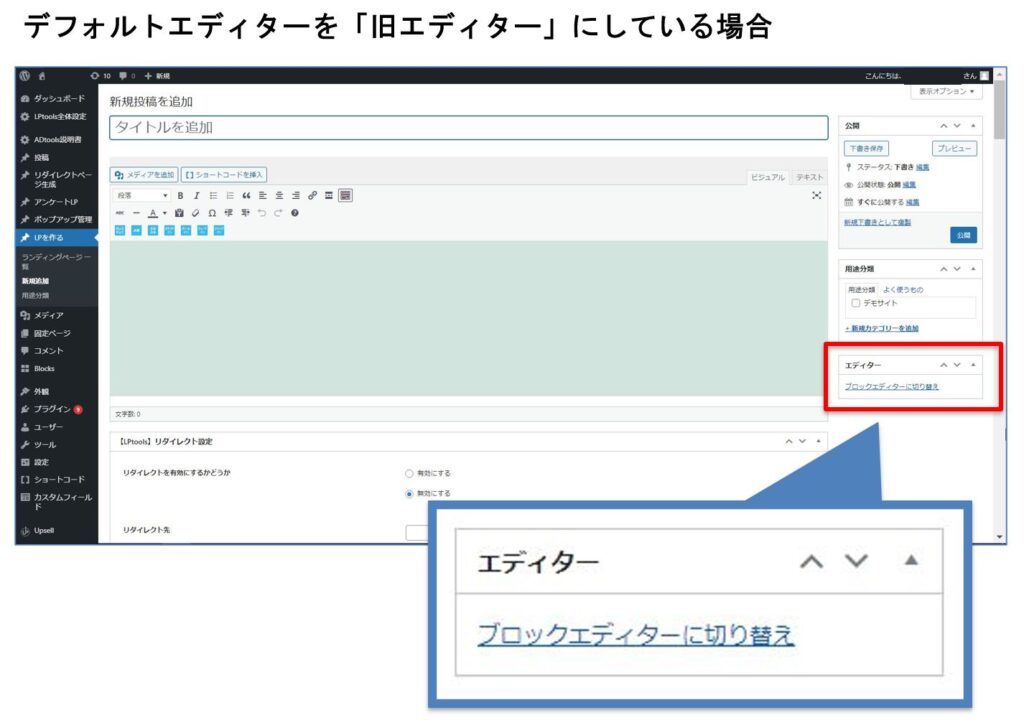1.3 LPtools有効化後に行っておくこと
LPtoolsのインストール、有効化ができたら
以下の3点を確認しておきましょう。
1.パーマリンク設定を更新する
まずは、LPtoolsで作ったページが表示されるように、
パーマリンク設定を更新します。
WordPress左メニューバーから
「設定」→「パーマリンク」を開きます。
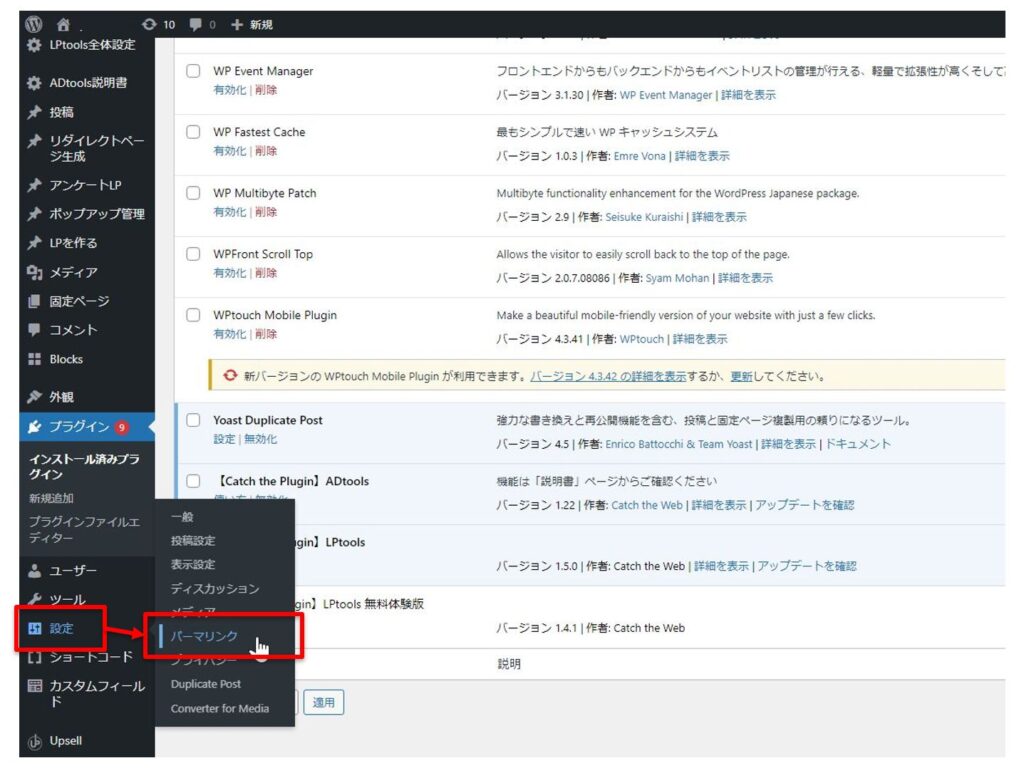
特に変更がない場合は、そのまま「変更を保存」をクリックします。
「パーマリンク構造を更新しました」と表示されたら、
パーマリンクの更新が完了です。

2.SSL化(https化)の設定
httpsとはデータを暗号化して安全に通信ができる仕様のことです。
httpのままにしていると、
ブラウザが「このLPは安全ではない可能性がありますよ」と表示し、
LPにアクセスしたユーザーの信憑性が下がる可能性があります。
作成したLPにユーザーが安全にアクセスできるよう、
常時SSL化(https化)されることをおすすめします。
※常時SSL化していない状態でhttpsのページにアクセスすると、
LP内の画像が正しく表示されない可能性があります。
これをしていないと、
WordPress側の設定を行ってもhttpsでアクセスできず、
管理画面自体にアクセスできなくなる可能性もあるため注意が必要です。
※管理画面にアクセスできなくなった場合、
弊社ではサポート出来かねますのでご理解のほどお願い致します。
WordPress側の設定を変更する前に
必ずサーバー側でのSSL設定を有効化しておきましょう。
Xサーバーを例にとると、無料SSLをONにすることで、
httpsでアクセスできるようになります。
【Webサイトの常時SSL化 | レンタルサーバーならエックスサーバー】
https://www.xserver.ne.jp/manual/man_server_fullssl.php
お使いのレンタルサーバーのマニュアルを確認して、
設定しておくようにしてください。
SSL化の確認、設定方法
WordPress左メニューバーから「設定」→「一般」を開きます。
・WordPressアドレス(URL)
・サイトアドレス(URL)
上記2つのアドレスが「https」になっていればSSL化はOKです。
「http」になっている場合は、「 s 」を追加して
【変更を保存】をクリックします。
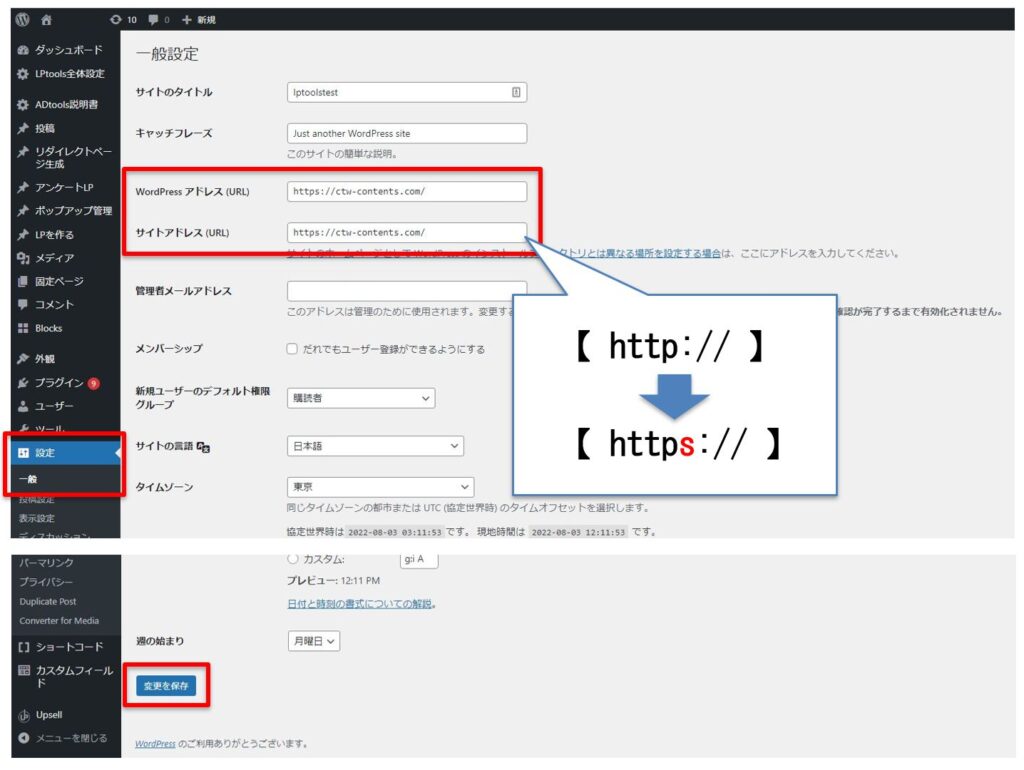
※httpで管理画面にアクセスしていた場合、再ログインが必要となります。
3.ブロックエディターが使えるようにする
LPtoolsは「ブロックエディター」を使用したプラグインです。
クラシックエディター用のプラグインを使用している場合は、
ブロックエディターが使えるよう設定をしていきます。
次のステップに進みましょう。
WordPress左メニューバー「プラグイン」の中に
「 Classic Editor 」が無い場合は、設定の必要はありません。
「 Classic Editor 」がある場合は、
プラグイン名下の【設定】をクリックします。
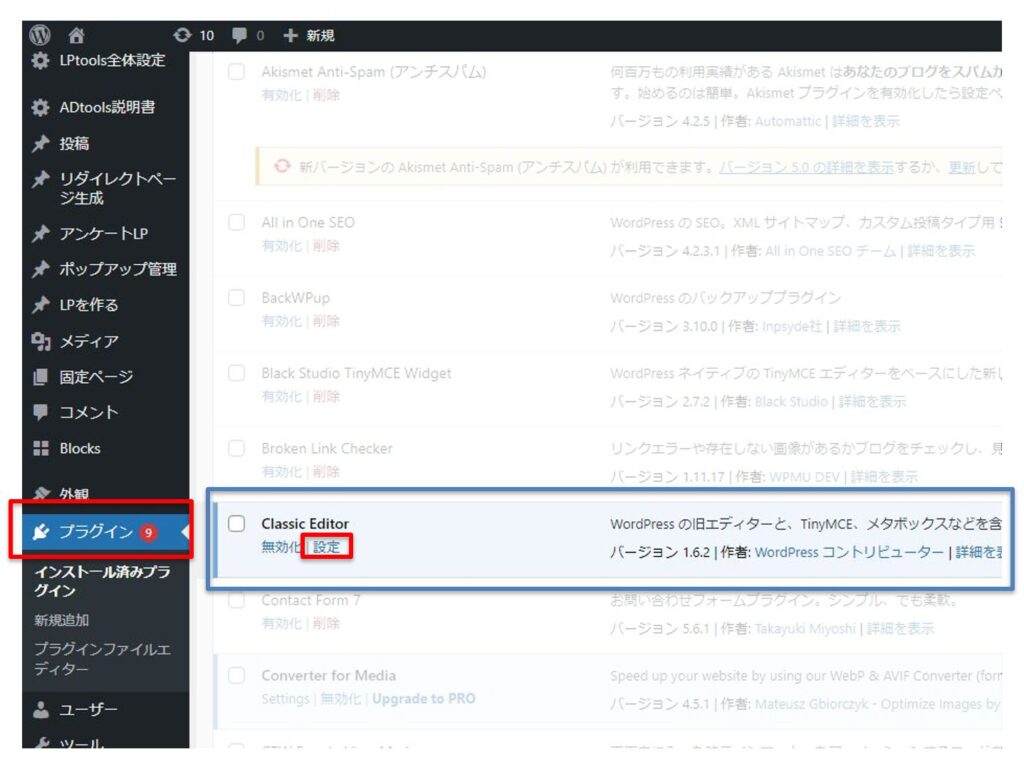
「すべてのユーザーのデフォルトエディター」は
デフォルトで使用したいエディターを選択してください。
「ユーザーにエディターの切り替えを許可」で
「はい」を選択して【変更を保存】をクリックします。
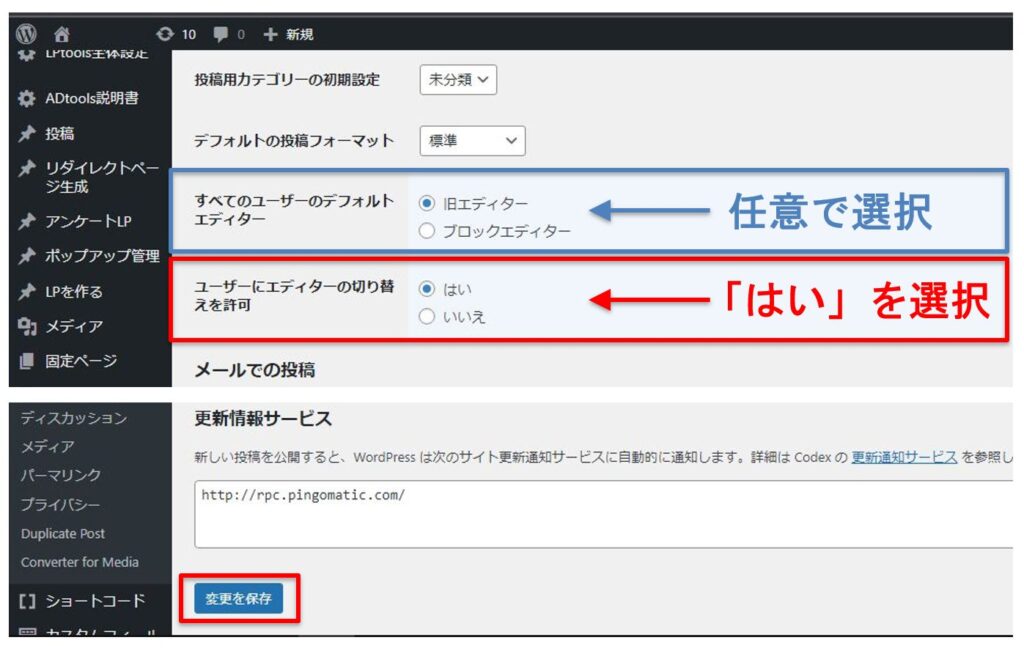
上の設定で「すべてのユーザーのデフォルトエディター」を
「旧エディター」にしている場合は、
編集画面の【ブロックエディターに切り替え】をクリックすると
ブロックエディターに切り替わりLPtoolsが使用できるようになります。